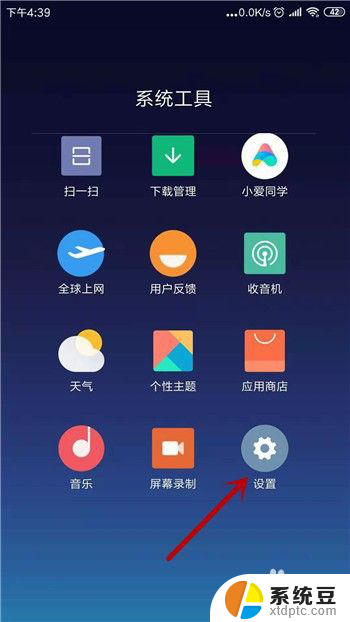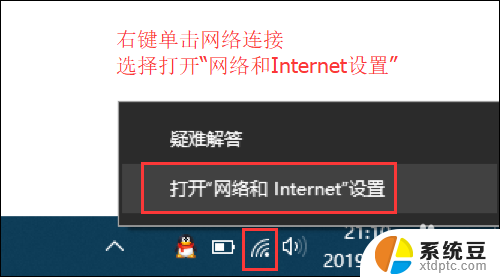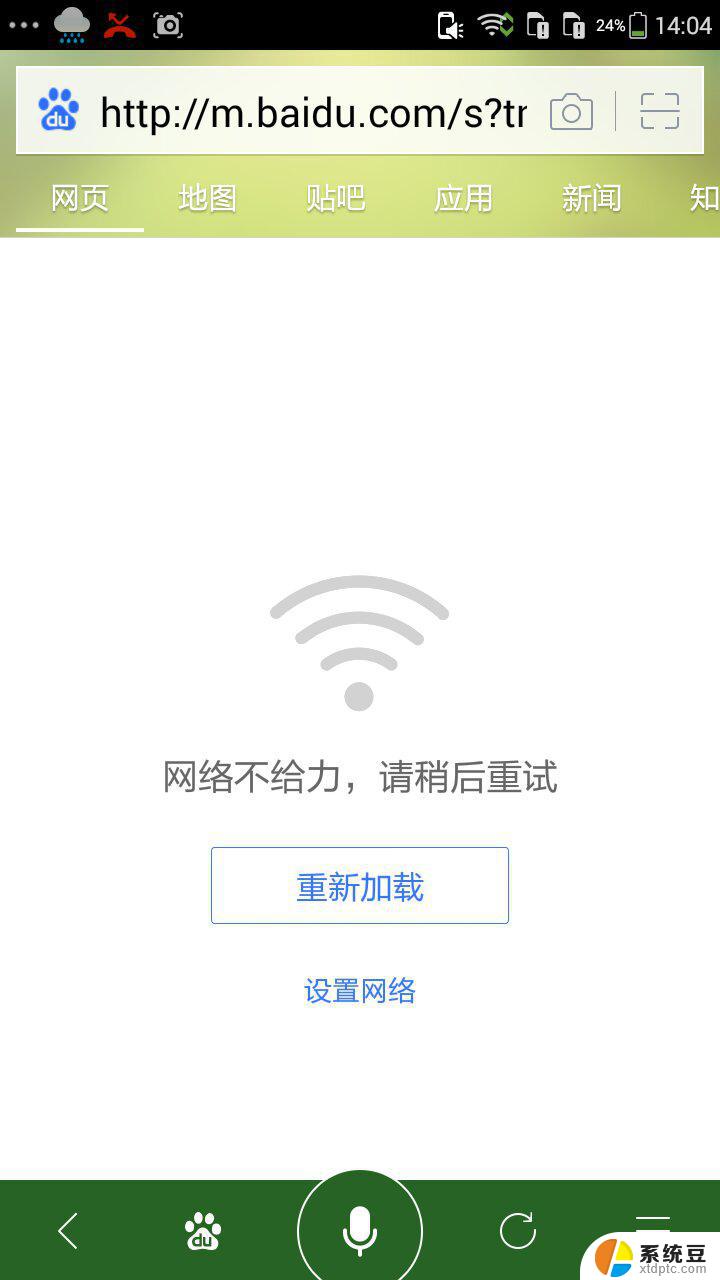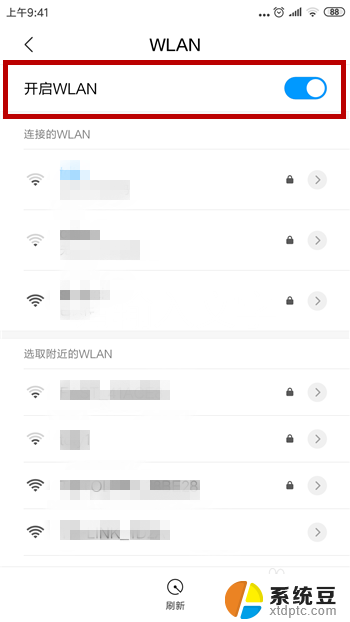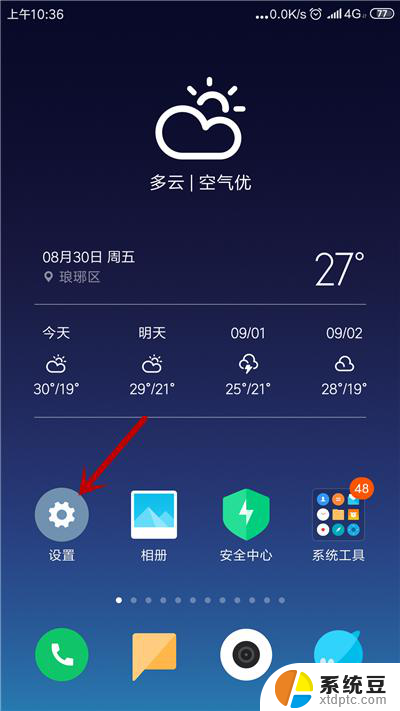为什么手机连接wifi显示不可上网 手机连接WIFI显示不可上网怎么办
手机已经成为人们生活中不可或缺的一部分,有时我们会遇到一个令人沮丧的问题:手机连接WiFi却显示不可以上网。这种情况常常让人疑惑不已,为什么明明连接上了WiFi,却无法享受网络的便利呢?不必担心本文将为大家解答这个问题,并提供一些解决方法。无论是对于那些对网络知识了解有限的人来说,还是对于那些经验丰富的用户来说,这些解决方法都将有助于解决手机连接WiFi无法上网的困扰。让我们一起来探索这个问题的原因和解决之道吧!
操作方法:
1.首先长按不可上网的网络,会出现三个选项,点击“修改网络”
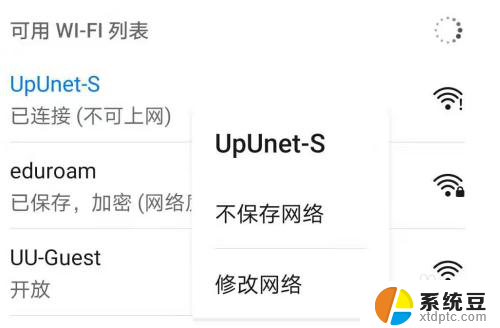
2.然后会出现网络配置的详细界面,点击“显示高级选项”
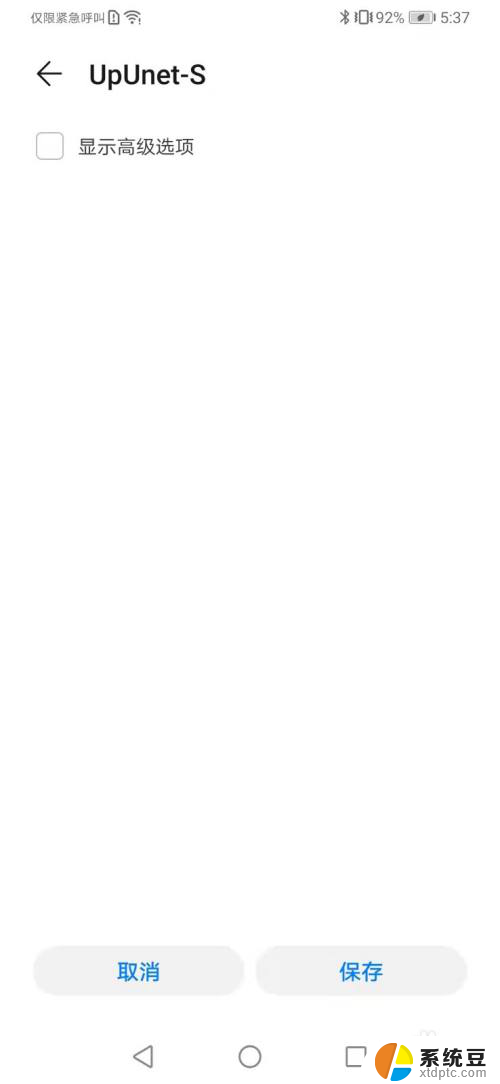
3.点击以后会出现“代理”和“IP”两个选项,点击“IP”选项
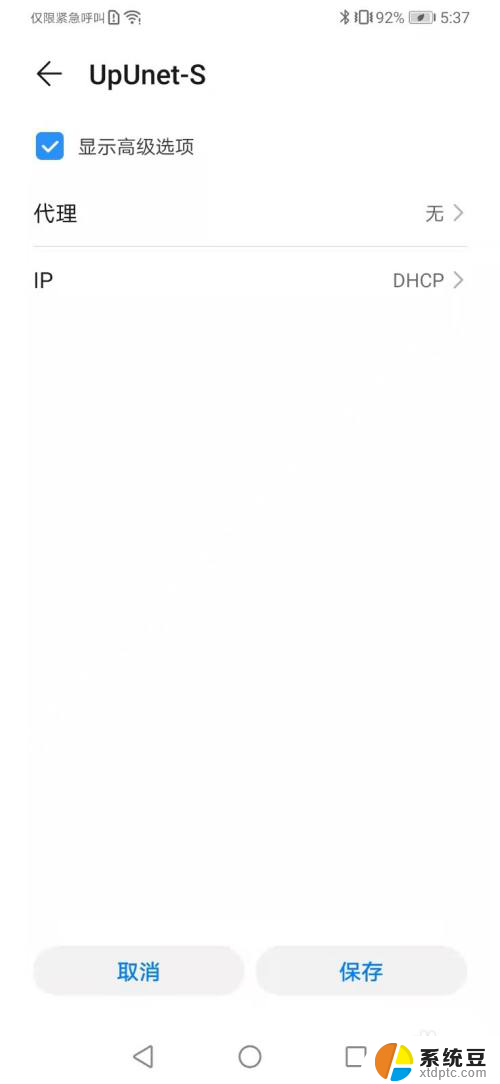
4.会出现两个选项,一个是“DHCP”,一个是“静态”。大多数教程都是让我们选择“DHCP”,但是这根本没用。我的方法是手动更改,选择“静态”选项
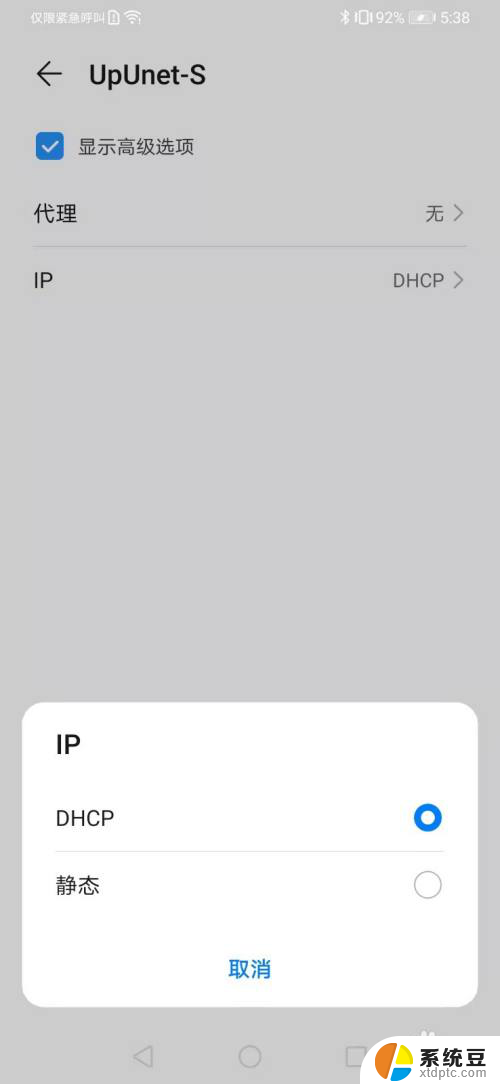
5.会出现比较长的配置列表,最后有“域名1”与“域名2”两个文本框,分别标注了IP地址
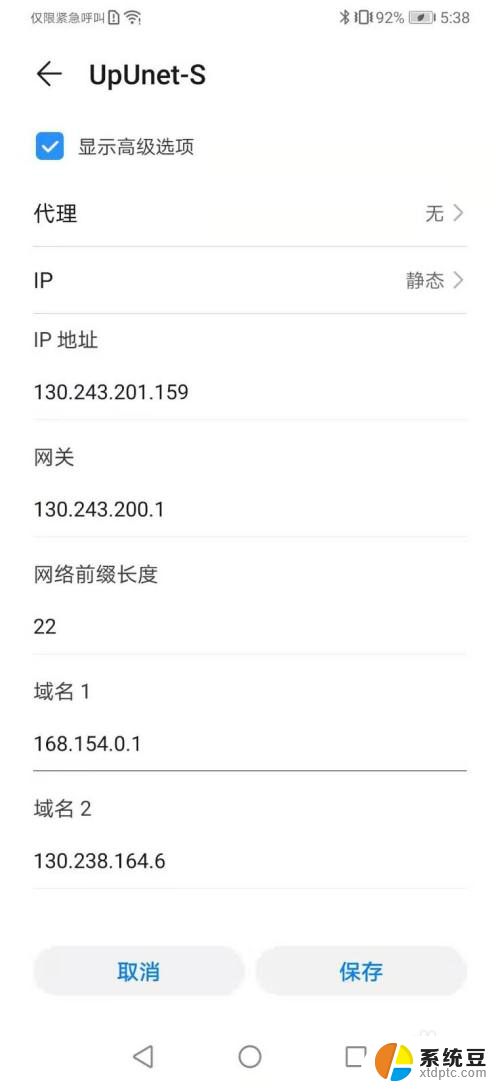
6.将这两个IP地址全部改为“8.8.8.8”,然后点击保存,返回到WIFI网络列表

7.但是这时WIFI并没有重新连接,你需要再次点击不可上网的WIFI。选择“忘记”此网络,然后点击“连接”,输入WIFI密码
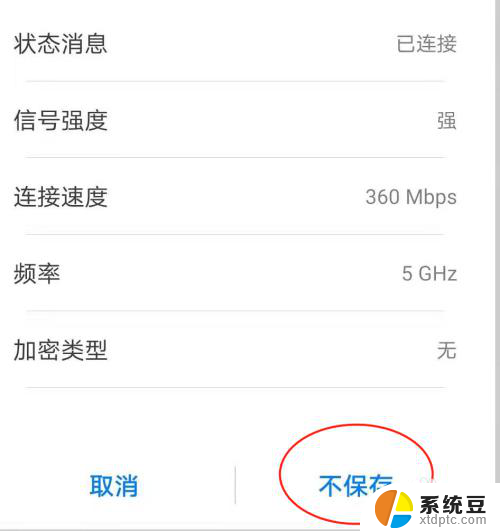
8.完成以后,手机WIFI便可以连接了

以上内容解决了手机连接 WiFi 无法上网的问题,如果您需要,可以按照小编的步骤进行操作,希望这些步骤能帮助您解决问题。